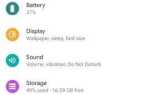QR-коди стали основою нашого повсякденного життя. Компанії використовують їх для всього, від маркетингових акцій до квитків до фільмів, завдяки безпеці, яку забезпечують ці види транзакцій. Однак протягом багатьох років користувачам Android потрібно було завантажити програму для сканування цих кодів. Ну, не більше.
Власники Pixel можуть використовувати функцію, яку користувач iPhone мав протягом багатьох років, можливість сканування QR-кодів у додатку за замовчуванням камери. Враховуючи підтримку цієї функції, Google надав користувачам дві речі. Перш за все: зручність не завантажувати іншу програму, а по-друге, додатковий рівень безпеки, тому що ви уникаєте потенційно шкідливих програм сканування QR, створених незалежними програмістами. Ця функція доступна для всієї телефонної лінії Pixel від Pixel 1 до Pixel 3 XL.
Крок 1. Оновіть програму Камера Google
Щоб скористатися цією функцією, потрібно встановити останню версію програми Камера. Ви можете скористатися посиланням нижче, щоб знайти програму в магазині Play. Після цього виберіть «Оновити» — якщо ця кнопка говорить «Відкрити», це означає, що ви вже маєте останню версію.
- Посилання для відтворення магазину: Google Camera (безкоштовно)
![]()
Крок 2. Увімкніть пропозиції об’єктивів
Потім відкрийте програму камери та проведіть пальцем до вкладки Додатково. Виберіть «Налаштування», а потім увімкніть «Пропозиції Google для об’єктивів». Це активує функцію візуального пошуку Google у додатку камери для відображення результатів пошуку в реальному часі будь-яких компонентів камери, включаючи QR-коди.
- Не пропустіть: все, що потрібно знати про Google Lens на телефонах Pixel
![]()
![]()
Крок 3. Скануйте QR-коди
Тепер, коли ви хочете сканувати QR-код, відкрийте програму камери і введіть QR-код у область видошукача. У нижній частині екрана з’явиться посилання, пов’язане з QR-кодом. Виберіть посилання, щоб перейти до нього, або виберіть піктограму об’єктиву Google (розташовану з правого боку посилання), щоб відкрити опцію Google Lens у програмі «Камера».
![]()
![]()
Ця ж функція працює для багатьох речей, а не тільки для QR-кодів. Якщо в додатку камери ввімкнено Google Lens Suggestions, можна перекласти текст, розпізнати орієнтири, зберегти візитні картки як контакти та багато іншого — все з додатку камери. Коротше кажучи, просто вкажіть щось у камеру і торкніться цього спливаючого вікна, щоб дізнатися більше про нього.